يأتي تحديث Google Chrome بمزايا هائلة: تجربة تصفح محسنة ، وأمان أفضل ، وميزات جديدة ، وإصلاحات للأخطاء ، وما إلى ذلك. للأسف ، مئات من مستخدمي Android تفوت هذه المزايا لأنها لا يمكن تثبيت تحديثات Chrome.
في هذا الدليل ، سنغطي بشكل شامل خطوات استكشاف الأخطاء وإصلاحها لمتابعة ما إذا كان Google Chrome لا يتم تحديثه على هاتفك الذكي أو جهازك اللوحي الذي يعمل بنظام Android. أولاً ، يجب أن نذكر أن إلغاء التحديث وإعادة تشغيله يمكن أن يحل المشكلة. بعد ذلك ، تابع إلى الحلول المدرجة أدناه إذا استمر فشل تحديث Chrome أو حصل على عالق في الحلقة "المعلقة" التي لا تنتهي.

تحقق من الإنترنت لديك الاتصال
يتطلب تحديث التطبيقات من متجر Play اتصالاً بالإنترنت ، إما عبر البيانات الخلوية أو عبر شبكة Wi-Fi. إذا لم يقم متجر Play بتحديث التطبيقات الأخرى ، فإن هذا يخبرك أن المشكلة على الأرجح تتعلق باتصال الشبكة أو متجر Google Play أو مكونات النظام الأخرى. هناك طريقة سريعة "لاختبار" اتصالك بالإنترنت وهي تشغيل متصفح الويب الخاص بك ومعرفة ما إذا كنت قادرًا على فتح صفحات الويب. أو افتح التطبيقات الأخرى المعتمدة على الإنترنت وتحقق مما إذا كانت تعمل.
تتضمن خطوات استكشاف الأخطاء وإصلاحها الأخرى المتعلقة بالشبكة إيقاف تشغيل اتصال / تطبيق VPN ، تمكين وتعطيل وضع الطائرة ، وإعادة تشغيل Wi- جهاز توجيه Fi. بدّل إلى اتصال لاسلكي إذا كنت تستخدم البيانات الخلوية وقم بتحديث Chrome مرة أخرى.

إذا كانت المشكلة خاصة بـ Google Chrome ، فأغلق المتصفح أو امسح بياناته يجب المساعدة. ولكن قبل ذلك ، تأكد من أن لديك معلومات التاريخ والوقت الصحيحة على جهازك.
تحقق من إعدادات التاريخ والوقت
يجب أن يكون تاريخ ووقت جهازك دقيقين لتثبيت التطبيقات من متجر Play. لذلك إذا لم تتمكن من تحديث تطبيقات Play Store ، فتأكد من تحديث معلومات التاريخ والوقت بجهازك.
انتقال إلى الإعدادات>النظام>التاريخ والوقتوقم بالتبديل بين الخيارات التالية: استخدام الوقت الذي توفره الشبكةو <قوي >استخدام المنطقة الزمنية التي توفرها الشبكة.
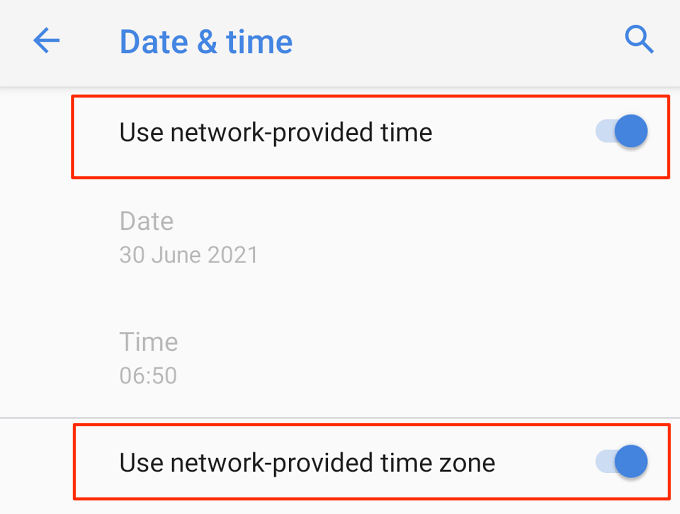
إلغاء التنزيلات أو التحديثات المعلقة
سيعمل متجر Play على تعليق تحديث Chrome إذا كان هناك التنزيلات الجارية في الخلفية. لتحديث Chrome على الفور ، قم بإلغاء التنزيلات الأخرى في قائمة الانتظار المعلقة في متجر Play.
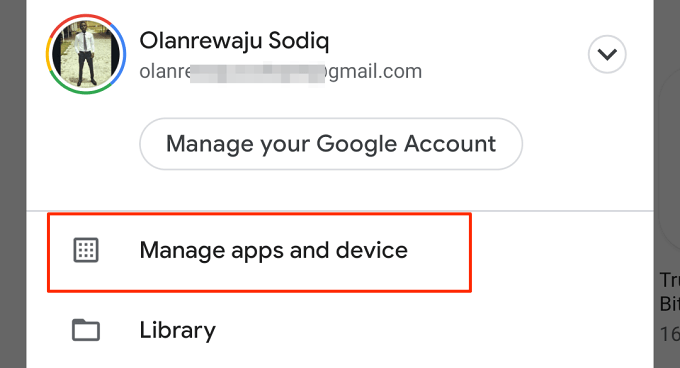
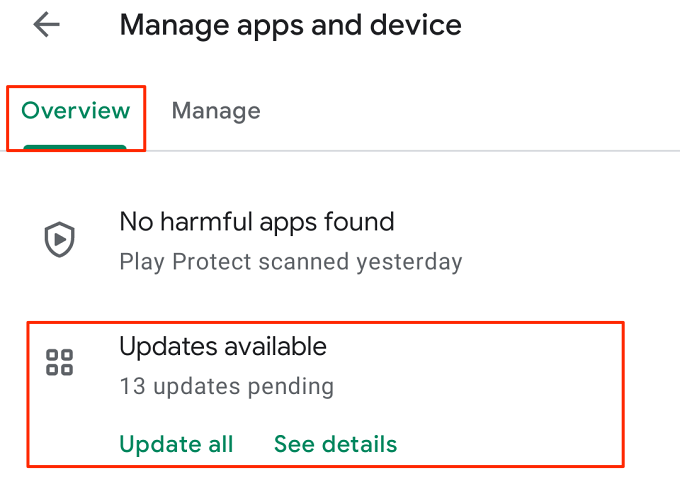
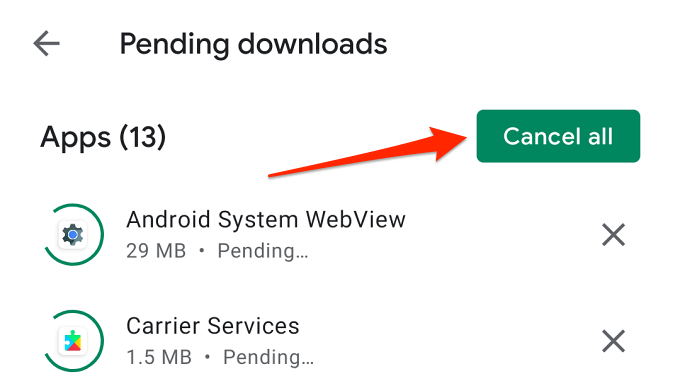
فرض إغلاق Google Chrome
قد لا تتمكن من تحديث Chrome من متجر Play إذا كان المتصفح متجمد أو لا يستجيب. قم بإلغاء التحديث في متجر Play واتبع الخطوات أدناه لفرض إغلاق Chrome.